“每个公司都会有 PCB 设计规范,包括板层、设计规则等基本的要求。在 KiCad 中如何继承、管理这些设计规范呢?”
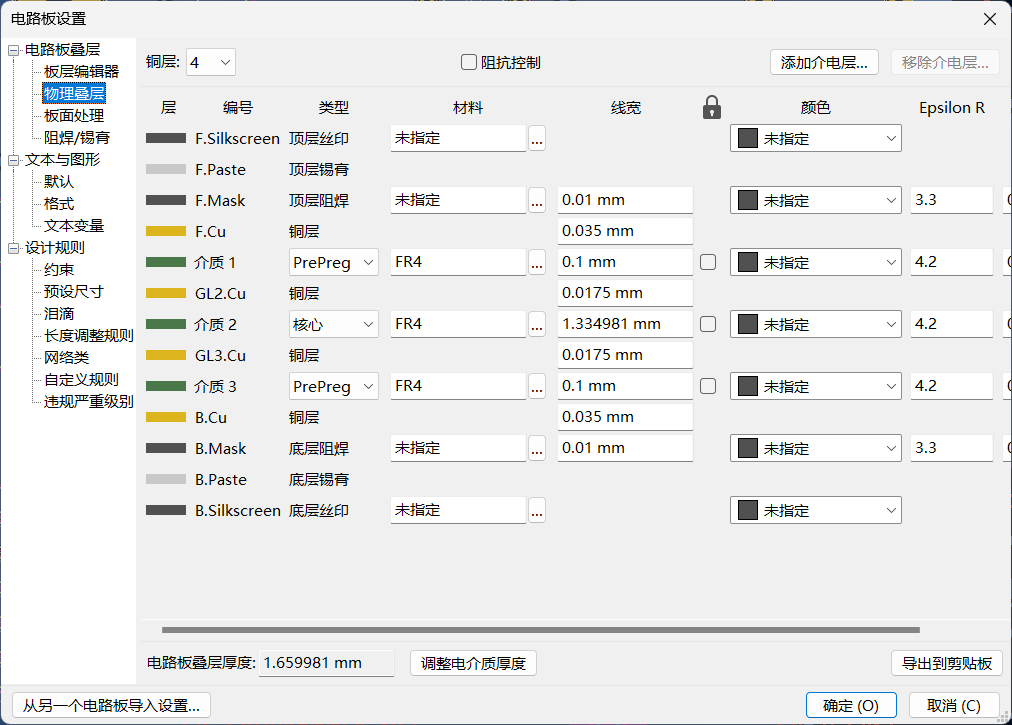
电路板设置
我们先看下工程师必须关心的一些设置。打开电路板设置查看:
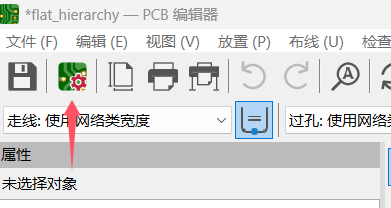
物理叠层 首先需要关注的是“物理层叠”。在这里,你要选择 PCB 的层数及层叠结构;如果需要做阻抗,还需要关注 Core 和 Prepreg 的 厚度:
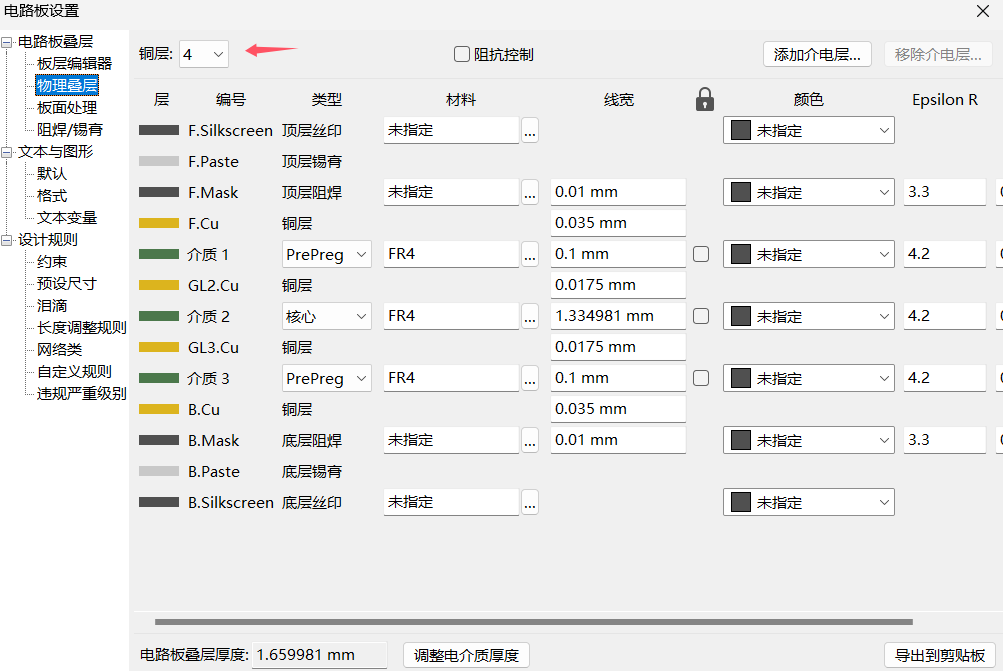
最下方会计算出层叠的总厚度。注意,这一厚度应与板厂常规使用的厚度吻合,比如 1.0mm,1.2mm,1.6mm,2.0mm等。 板层编辑器 再看一下板层编辑器,在这里您可以修改层的名字,如果你习惯了AD的叫法,可以把 F.Cu/B.Cu 改成 Top/Bottom。
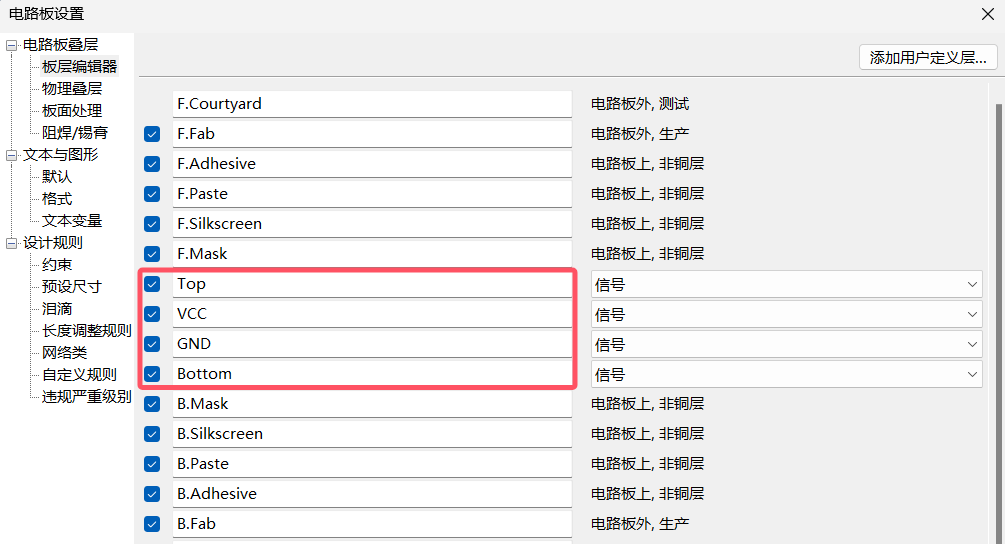
设计规则(约束)
在设计规则的约束页面,定义了通用的规则,比如线宽/线距,各种孔的尺寸、板边距等规则。
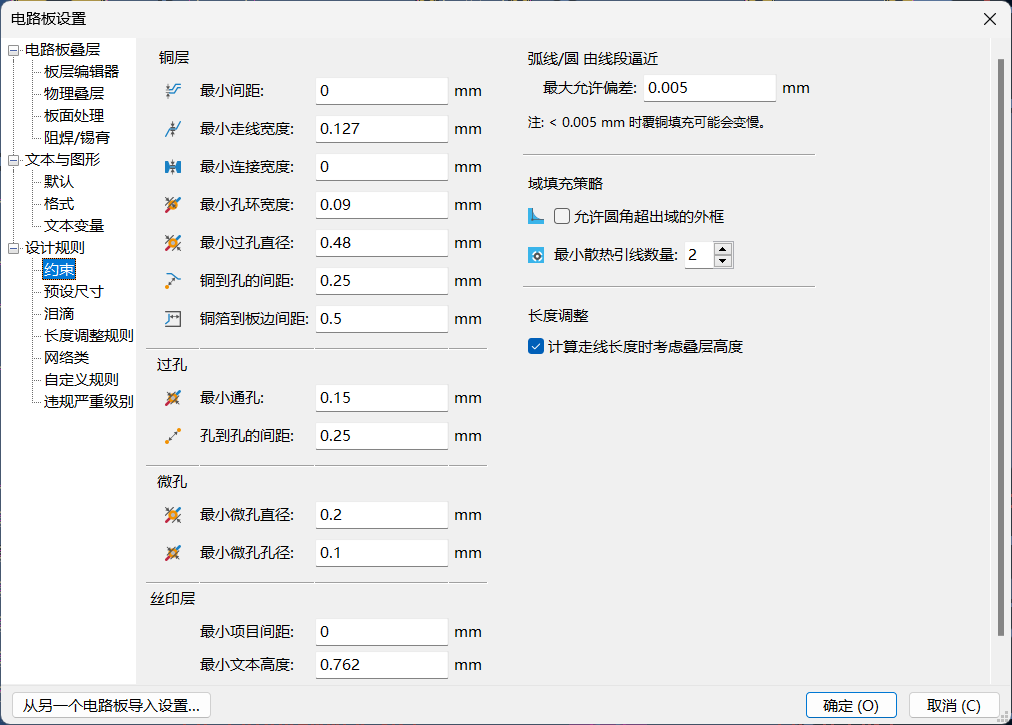
预设尺寸
预设尺寸中可以定义常用的线宽、过孔以及差分对的尺寸:
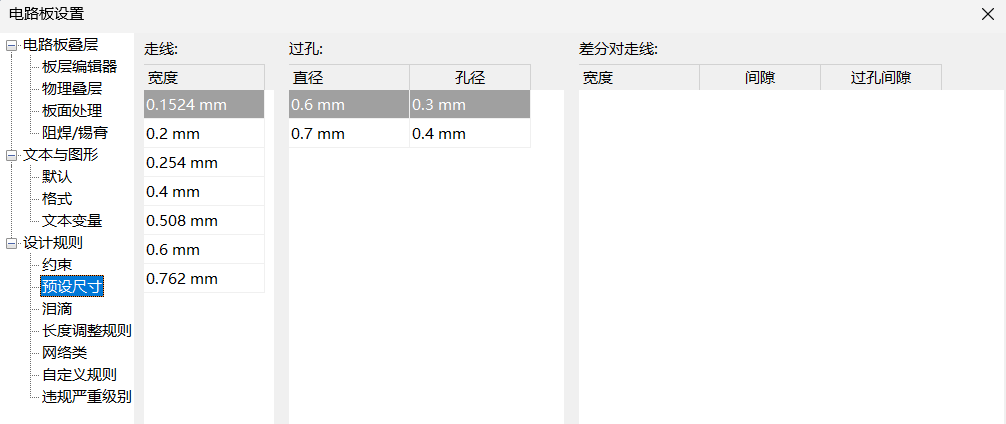
定义完成后可以在走线时直接选用,非常方便:
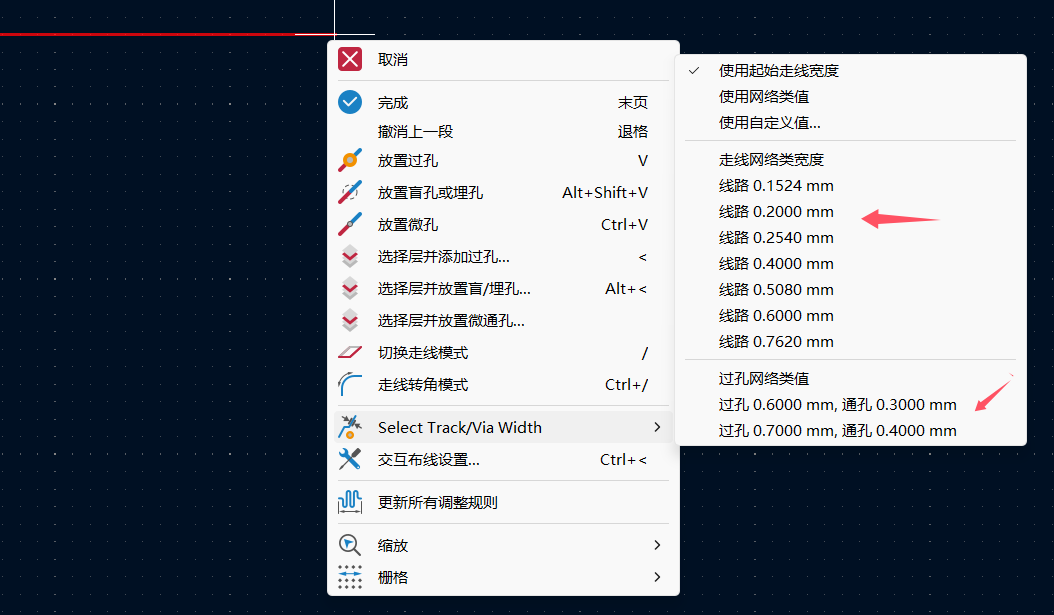
泪滴
可以在这里定义默认的泪滴形状、规则等:
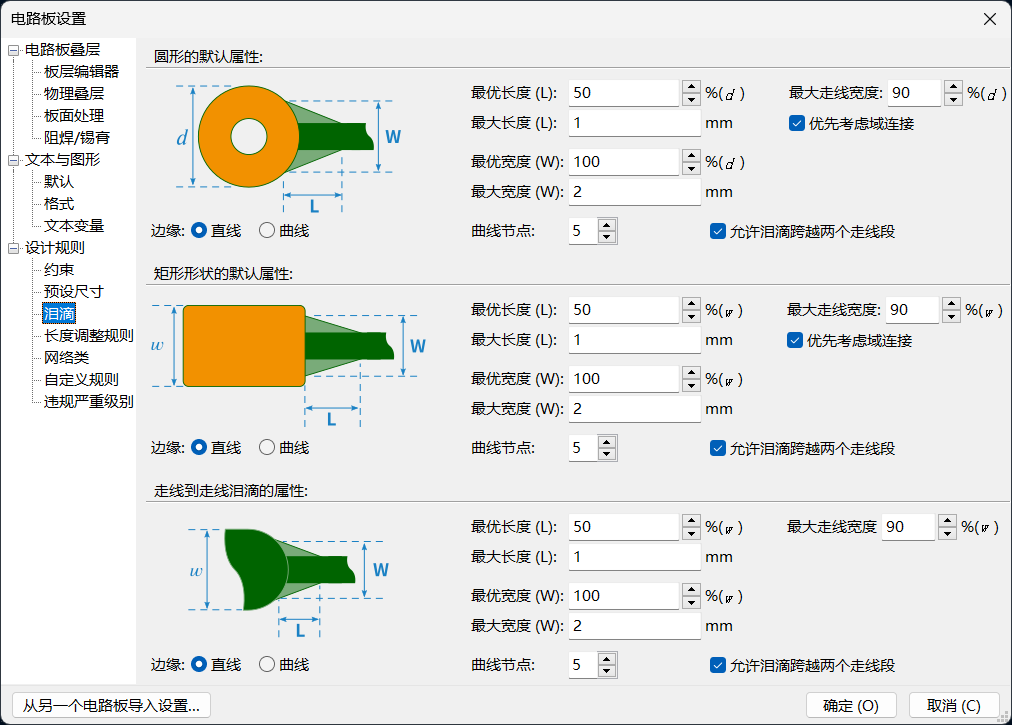
长度调整规则
在这里定义 length tuning 时默认的设置:
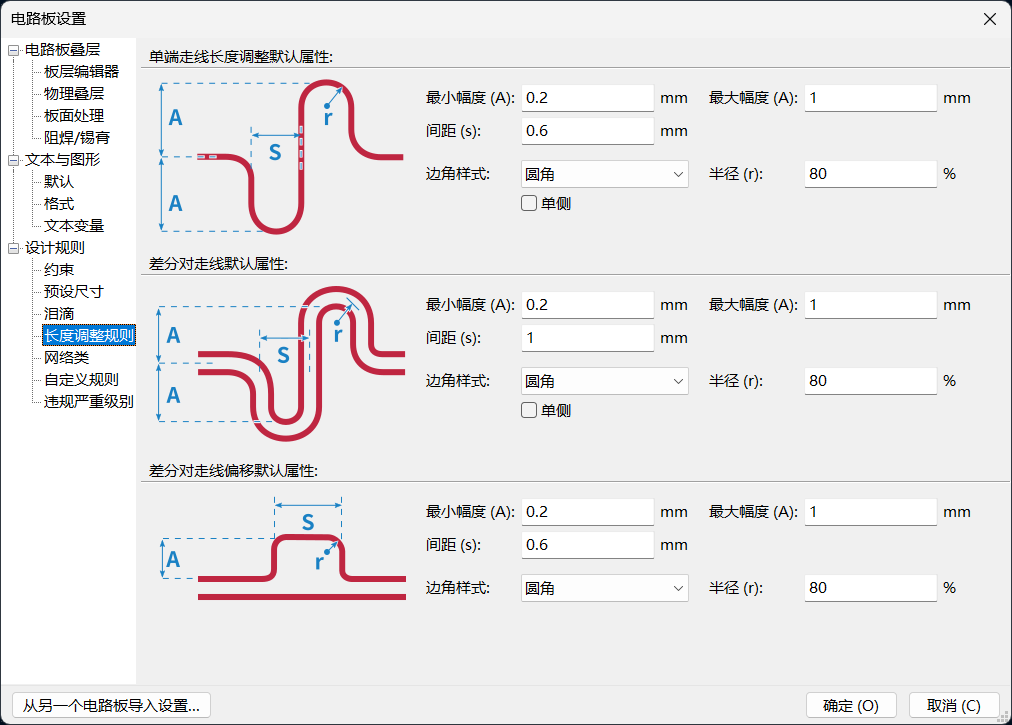
网络类
在这里可以定义习惯使用的网络类名称及设计约束,这样调用不用每次新建 PCB 时都重复定义:
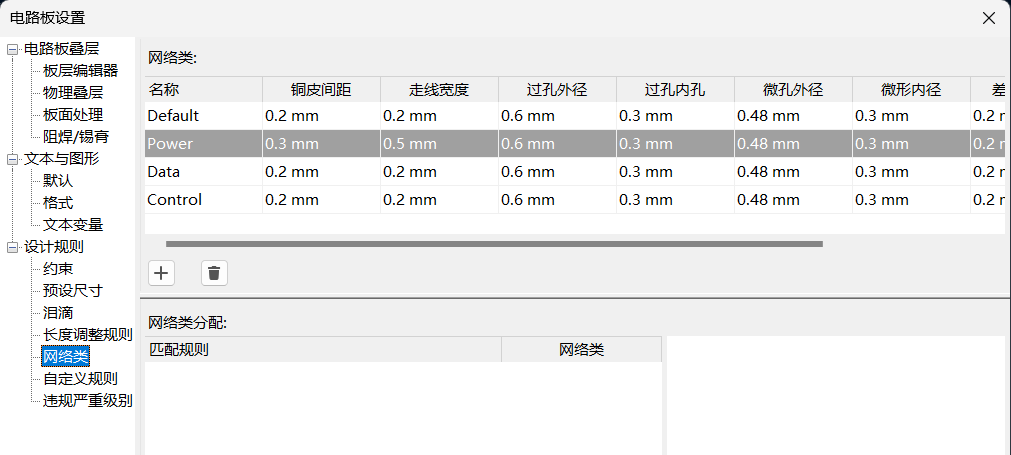
关于如何定义网络类可以参考:
KiCad 7中添加网络类(一)
KiCad 7中添加网络类(二)
怎么给差分信号定义网络类?
自定义规则
基本约束无法实现的规则可以在这里通过语法定义:
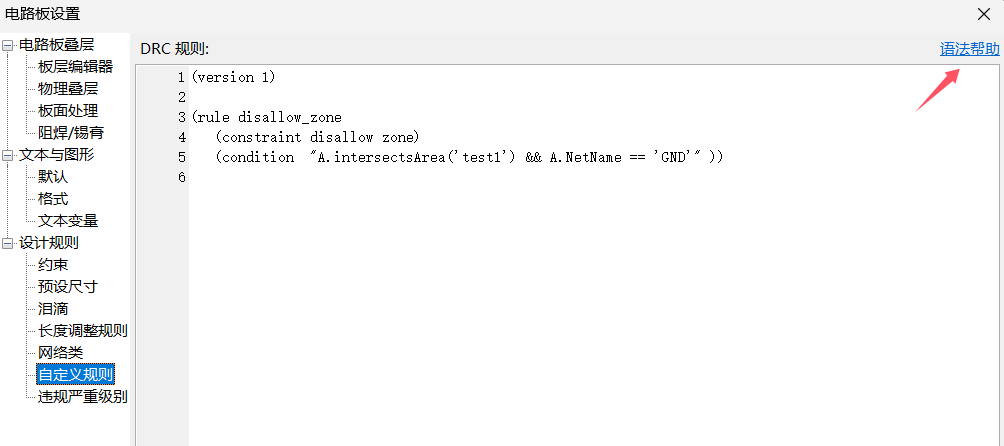
点击右上方的“语法帮助”,可以查看自定义规则的语法及实例。
也可以参考以下文章学习自定义规则:KiCad 自定义规则语法与应用。
PCB 设置的保存与导出
在 KiCad 中要保存这些规则非常简单粗暴,没有特殊的导出按键。直接将 PCB 中的内容清空,将 PCB 保存即可。这些设置会保存在 PCB 文件中。
设计规则、层叠导入
也非常简单粗暴,打开“电路板设置”,点击下方的“从另一个电路板设置...”: 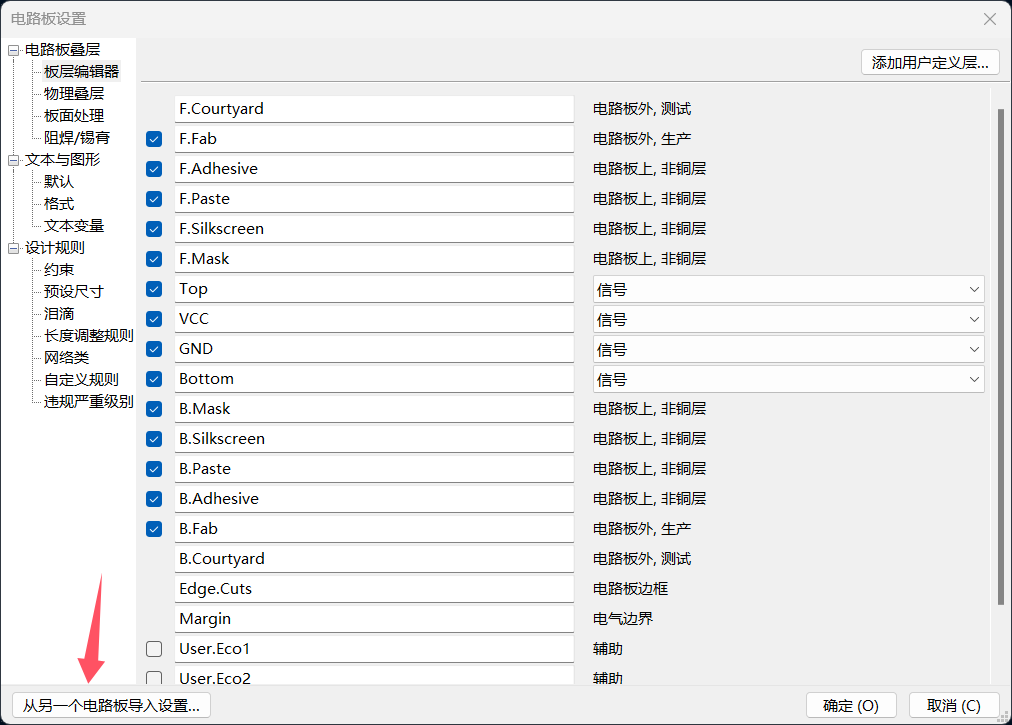 在“导入设置”中,选确定需要导入的模板 PCB,然后勾选需要导入的内容:
在“导入设置”中,选确定需要导入的模板 PCB,然后勾选需要导入的内容:
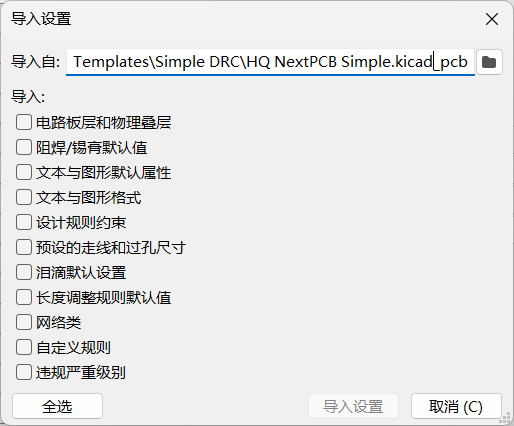
所有在电路板设置中的选项,都可以按照要求导入。
结束语
每位工程师都可以创建自己熟悉的层叠结构和设计规则,每次设计新的PCB时直接导入即可。 对于需要阻抗匹配的高速设计,可以结合板层结构和阻抗要求,计算出每个信号层相应网络的线宽,并定义在网络类中。这样可以大大提高设计的统一性、准确性,减小出错的概率,提高效率!
注意:如果想第一时间收到 KiCad 内容推送,请点击下方的名片,按关注,再设为星标。
常用合集汇总:
和 Dr Peter 一起学 KiCad
KiCad 8 探秘合集
KiCad 使用经验分享
KiCad 设计项目(Made with KiCad)
常见问题与解决方法
KiCad 开发笔记
插件应用
发布记录
审核编辑 黄宇
-
pcb
+关注
关注
4318文章
23070浏览量
397258
发布评论请先 登录
相关推荐
SOLIDWORKS高级BOM及属性批量导入工具
0.4mm层叠封装(PoP)封装的PCB组装指南,第二部分

0.5mm层叠封装应用处理器的PCB组装指南,第II部分

立创商城导出来的CAE和PCB封装用PADS导入遇到的问题
AD画完原理图后如何导入PCB
秘密背后的秘密-高速PCB的层叠确认时,工厂为何不写铜箔类型
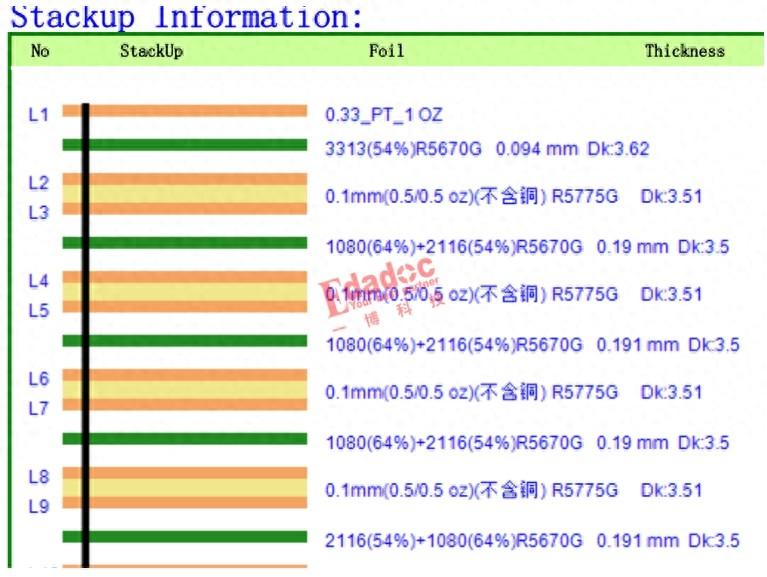




 PCB 设计规则、层叠结构的导入/导出
PCB 设计规则、层叠结构的导入/导出












评论